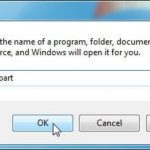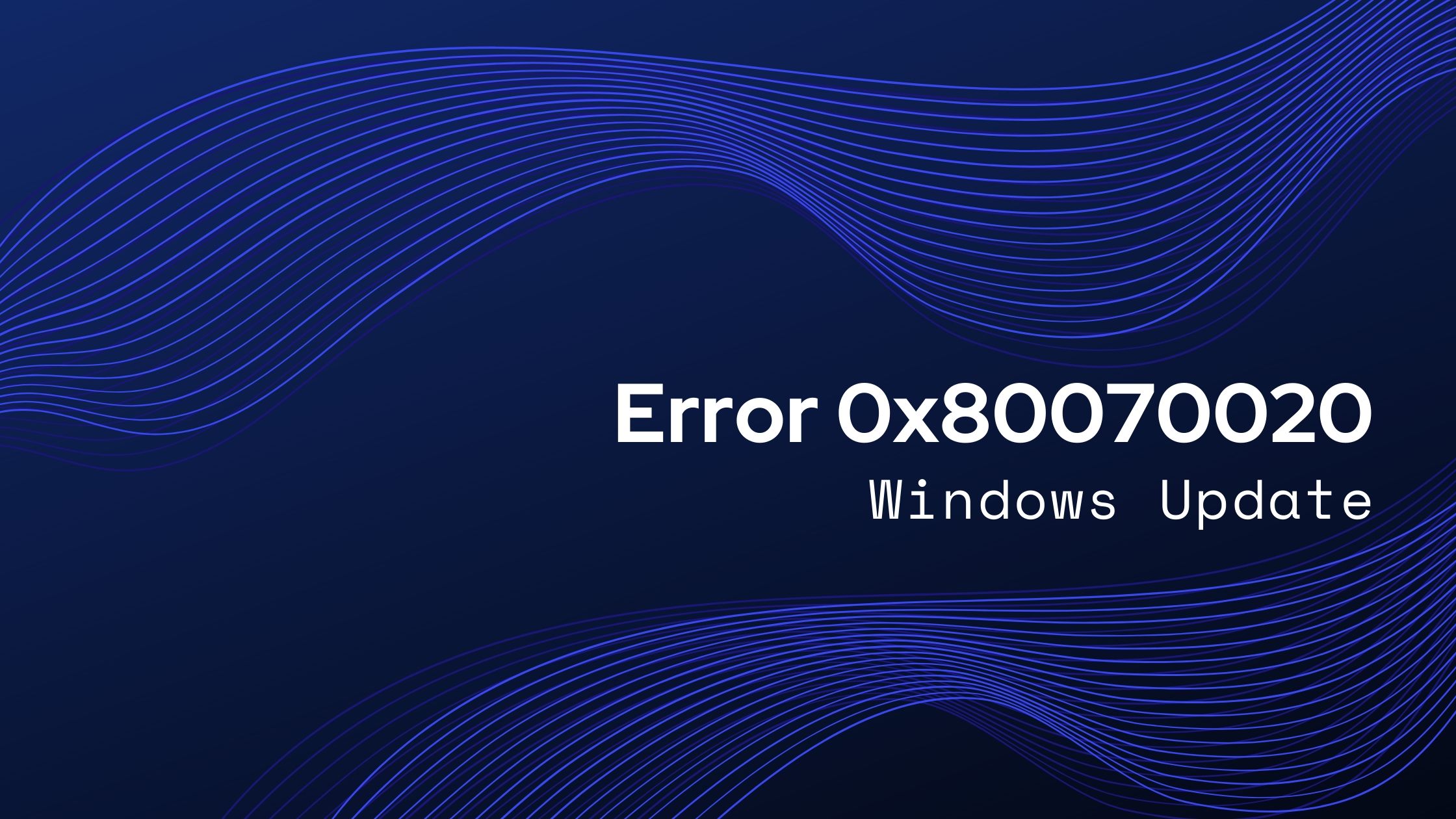
Se pueden producir diversos errores de actualización, como el error 0x80070020 en el servicio de actualización de Windows. Este le proporciona las últimas actualizaciones y características de seguridad. Sin embargo, el proceso de actualización no siempre es sencillo. Por ello, a continuación, te presentaremos cómo arreglar el error 0x80070020.
Por lo general, se encuentra con el error de actualización de Windows 0x80070020 al intentar realizar una actualización de Windows e instalar las actualizaciones descargadas. Hay múltiples causas para el error:
- Los programas antivirus que utilizan la exploración en tiempo real pueden causar el error 0x80070020.
- Los componentes de Windows Update, como el Servicio de transferencia inteligente en segundo plano, se corrompen.
- Los archivos del sistema dañados o faltantes o los errores de disco también pueden ser responsables del error de actualización.
Solución 1. Ejecute el Solucionador de problemas de Windows Update
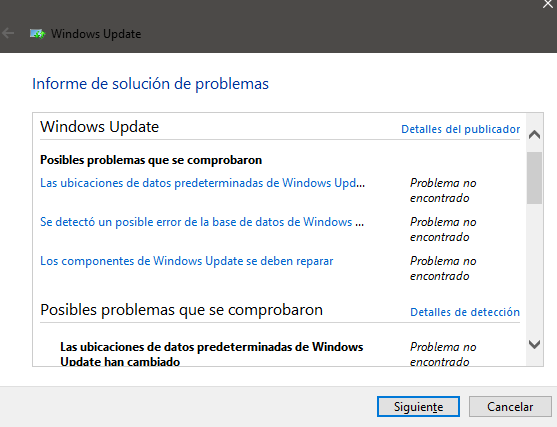
El solucionador de problemas de actualizaciones de Windows es una utilidad incorporada que se puede usar para corregir algunos errores de actualización sin pasos complejos. Esta utilidad fue diseñada para diagnosticar rápidamente y resolver automáticamente varios problemas de la computadora. Por lo tanto, es la primera opción para corregir algunos errores de actualización de Windows.
Aquí podrá ver cómo ejecutar el solucionador de problemas de actualización de Windows.
Paso 1. Escriba la configuración de actualización de Windows en el cuadro de búsqueda y abra la ventana Configuración. Luego seleccione Solucionar problemas en el panel izquierdo.
Paso 2. Vaya a Windows Update y haga doble clic en él. Después de eso, verá Ejecutar el solucionador de problemas, simplemente haga clic en él.
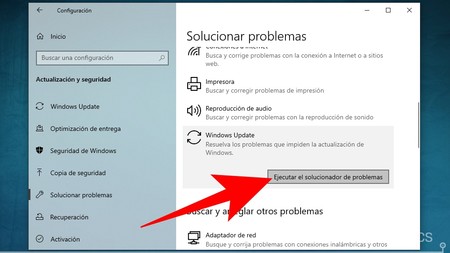
Paso 3. Debe esperar un tiempo para que el Solucionador de problemas detecte y solucione el problema.
Paso 4. Salga del solucionador de problemas, reinicie su Windows y verifique si el error de actualización de Windows 10 0x80070020 está resuelto o no.
Solución 2. Deshabilite su software antivirus temporalmente para poder arreglar el error 0x80070020
Es posible que el software antivirus instalado pueda interferir con la actualización de Windows y esté causando el error. Por lo tanto, aquí le recomendamos que desinstale su software antivirus temporalmente para asegurarse de que no sea la causa del error.
Una vez completada la desinstalación, puede intentar actualizar Windows y ver si el error 0x80070020 aún persiste. Puede reinstalar el programa antivirus actualmente instalado si lo necesita, o cambiar a otro conjunto de antivirus.
Solución 3. Reinicie el Servicio de transferencia inteligente en segundo plano (BITS)
El Servicio de transferencia inteligente en segundo plano (BITS) es un componente de Windows. Se puede utilizar para entregar actualizaciones a su computadora en el proceso de instalación. Entonces, si BITS se corrompe, encontrará los problemas para recibir actualizaciones de Windows, lo que puede causar el código de error 0x80070020.
Para que BITS vuelva a funcionar, le recomendamos que lo reinicie. Aquí está lo que tú necesitas hacer:
Paso 1. Presiona las teclas Win + R para abrir el cuadro Ejecutar, luego ingresa services.msc y presiona Enter.
Paso 2. Vaya al Servicio de transferencia inteligente en segundo plano en la lista de servicios, haga clic con el botón derecho y seleccione Propiedades.
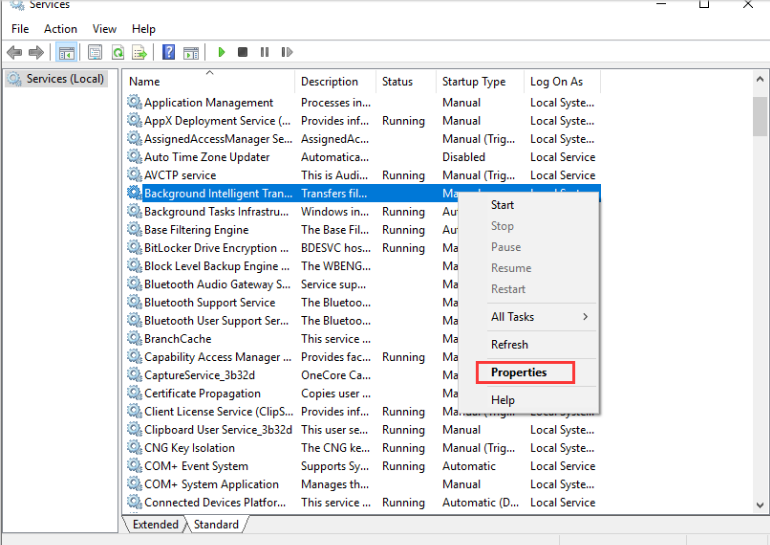
Paso 3. En la nueva ventana, navega hasta el Tipo de inicio y configúralo como Automático.
Paso 4. Si el servicio no se está ejecutando, haga clic en Inicio. Si el servicio se está ejecutando, haga clic en Detener en primer lugar y haga clic en Iniciar nuevamente para reiniciar el servicio.
Paso 5. Después de eso, haz clic en Aceptar y en Aplicar para guardar el cambio.
Luego puede intentar actualizar su Windows y ver si el error aún existe. Si no hay nada malo con sus BITS, simplemente pase a las siguientes soluciones.
Solución 4. Reinicie los Servicios de actualización de Windows
Para que funcione correctamente, Windows Update necesita confiar en ciertos servicios. Si hay algún problema con los servicios, puede producirse un error de Windows Update. Por lo tanto, puede intentar restablecer los servicios de Windows Update para corregir el código de error 0x80070020.
Es relativamente simple. Simplemente siga los pasos a continuación para hacer eso:
Paso 1. Presiona las teclas Win + R para abrir el cuadro Ejecutar, luego ingresa cmd y presiona Enter. Luego presione Ctrl + Shift + Enter para abrir un símbolo del sistema elevado que le otorgue privilegios de administración.
Paso 2. Cuando se abre el símbolo del sistema (admin), escribe el siguiente comando uno por uno y presiona Enter.
- net stop wuauserv
- net stop cryptSvc
- net stop bits
- net stop msiserver
- ren C:WindowsSoftwareDistribution SoftwareDistribution.old
- ren C:WindowsSystem32catroot2 Catroot2.old
- net start wuauserv
- net start cryptSvc
- net start bits
- net start msiserver
Después de ejecutar los comandos anteriores, vea si se resuelve el error de actualización de Windows 10 0x80070020.
Solución 5. Ejecute un DISM Scan un SFC Scan para arregar el error 0x80070020
Como se mencionó anteriormente, los archivos del sistema dañados o faltantes pueden causar el error de actualización de Windows. La exploración DISM y la exploración SFC a menudo se utilizan para reparar algunos errores corruptos en el disco duro. Puede seguir los pasos a continuación para ejecutar un escaneo DISM y SFC.
Paso 1. Abra el símbolo del sistema (administrador).
Paso 2. Escribe el comando DISM / Online / Cleanup-Image / RestoreHealth y presiona Enter.
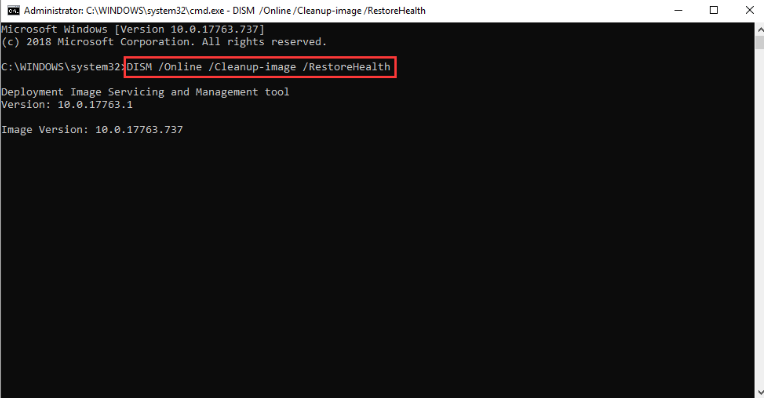
Cuando finaliza el análisis DISM, puede ejecutar el comando sfc / scannow para detectar daños en los archivos del sistema de Windows y restaurarlos. Para eso:
Paso 1. Escribe el comando sfc / scannow en el símbolo del sistema (Administrador) y presiona Enter.
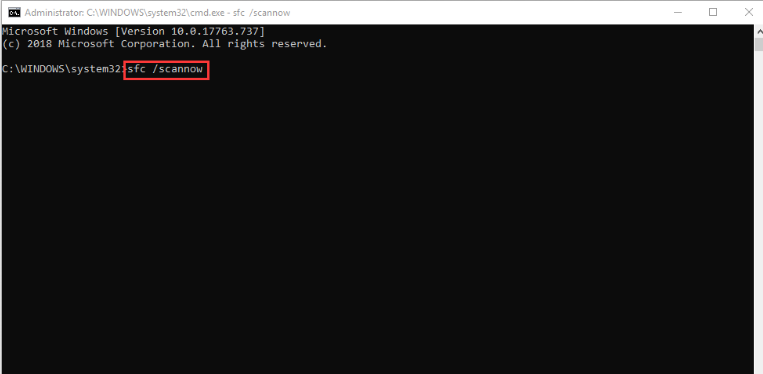
Este proceso debería llevar algún tiempo, solo espera pacientemente. Una vez que se complete el proceso de escaneo, intente actualizar Windows y verifique si el error 0x80070020 persiste.